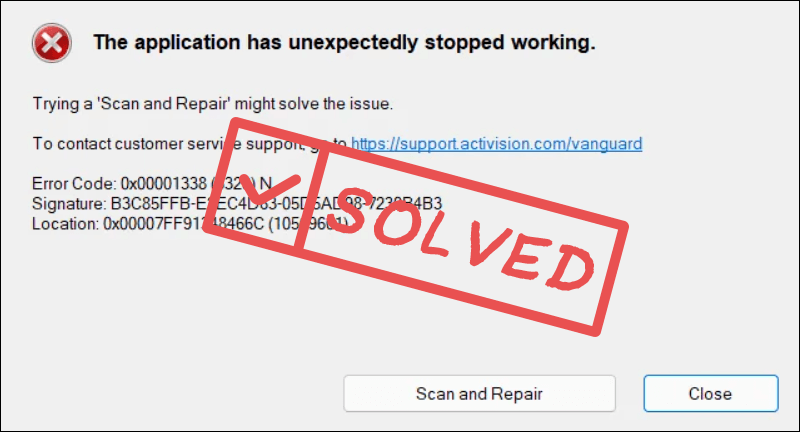
Приложение неожиданно перестало работать Ошибка уже довольно давно беспокоит игроков COD Modern Warfare 3. К сожалению, точная причина этой ошибки остается неизвестной, а это означает, что до сих пор не существует абсолютного и быстрого решения этой проблемы.
Тем не менее, некоторые добрые и щедрые пользователи делятся некоторыми исправлениями, которые помогли им справиться. Приложение неожиданно перестало работать ошибка в COD Modern Warfare 3, поэтому, если вас также беспокоит эта проблема, не стесняйтесь попробовать исправления, которые мы собрали ниже.
Попробуйте эти исправления для приложения «Приложение неожиданно перестало работать в COD Modern Warfare 3».
Вам не обязательно пробовать все следующие исправления: просто двигайтесь вниз по списку, пока не найдете то, которое поможет исправить. Приложение неожиданно перестало работать ошибка в COD Modern Warfare 3 для вас.
- Запустите Modern Warfare 3 от имени администратора.
- Проверьте файлы игры
- Добавьте Modern Warfare 3 в список исключений брандмауэра Windows
- Включите вертикальную синхронизацию
- Обновите драйвер видеокарты
- Отключите ненужные приложения, работающие в фоновом режиме.
- Восстановить поврежденные и поврежденные системные файлы
1. Запустите Modern Warfare 3 от имени администратора.
Запуск Modern Warfare 3 от имени администратора дает игре полный доступ ко всем системным разрешениям и привилегиям и, следовательно, может помочь предотвратить подобные неожиданные проблемы. Учитывая, что COD Modern Warfare 3 запускается из Steam и Battle.net, запуск этих программ запуска с правами администратора также дает игре те же разрешения.
Чтобы проверить, исправит ли это приложение неожиданно перестало работать ошибка в COD Modern Warfare 3, пожалуйста, сделайте следующее:
- Щелкните правой кнопкой мыши Пар значок и выберите Характеристики .
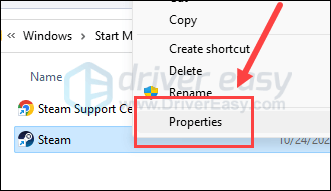
- Выберите Совместимость вкладка. Отметьте галочкой Запустите эту программу от имени администратора . Затем нажмите Применить > ОК чтобы сохранить изменения.
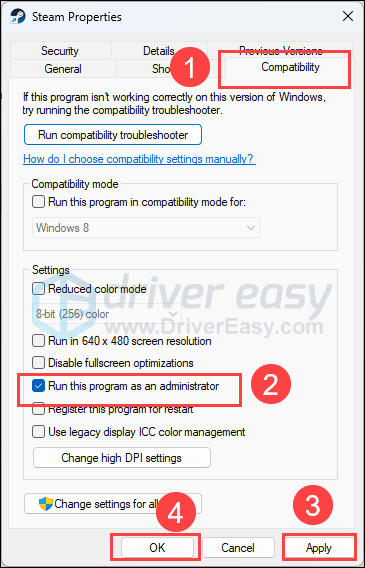
- Если вы запускаете COD MW3 из Battle.net, сделайте с ним то же самое, чтобы он работал с правами администратора.
Теперь снова откройте COD Modern Warfare 3, который следует открывать с разрешения администратора, чтобы проверить, приложение неожиданно перестало работать ошибка в COD Modern Warfare 3 осталась. Если проблема не устранена, перейдите к следующему исправлению.
2. Проверьте файлы игры.
Поврежденные или отсутствующие файлы также могут вызвать такие проблемы, как приложение неожиданно перестало работать в COD Modern Warfare 3. Чтобы убедиться в этом, вы можете проверить свои игровые файлы на:
2.1 Батл.нет
Чтобы проверить файлы игры на Battle.net:
- Откройте Battle.net и щелкните значок COD Modern Warfare 3.
- Нажмите на шестеренку рядом с Играть кнопку и выберите Сканирование и восстановление .
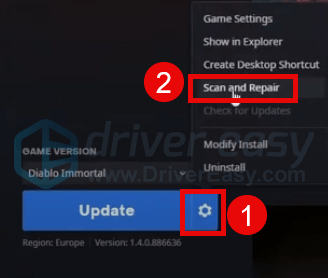
- Нажмите Начать сканирование .
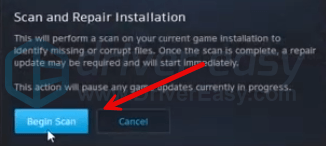
- Дождитесь завершения ремонта.
2.2 Steam
- Запустите Стим.
- в БИБЛИОТЕКА , щелкните правой кнопкой мыши COD Modern Warfare 3 и выберите Характеристики из раскрывающегося меню.
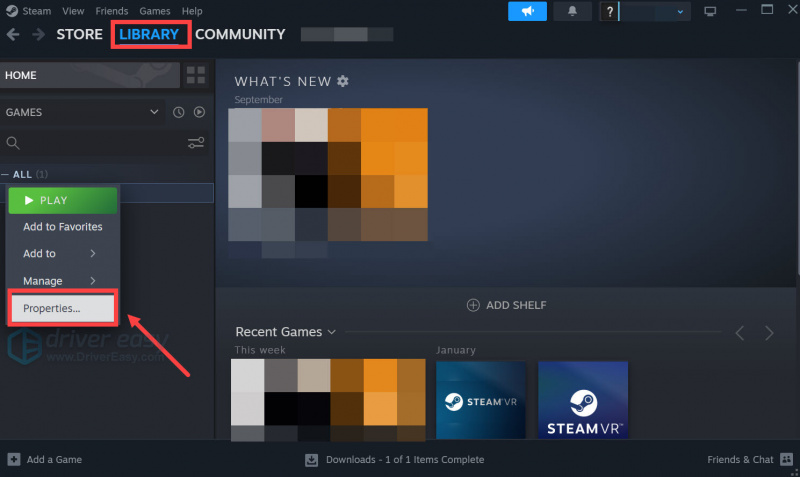
- Выберите Установленные файлы вкладку и нажмите на Проверена целостность файлов игры. кнопка.

- Steam проверит файлы игры — этот процесс может занять несколько минут.
После завершения проверки и восстановления файла игры запустите COD Modern Warfare 3 еще раз, чтобы проверить, не осталось ли сообщение о неожиданном прекращении работы приложения. Если да, пожалуйста, двигайтесь дальше.
3. Добавьте Modern Warfare 3 в список исключений брандмауэра Windows.
Некоторые геймеры отметили, что добавление COD MW3 в список исключений брандмауэра Windows помогает остановить приложение неожиданно перестало работать ошибка для них. Вероятно, это связано с тем, что брандмауэр Windows блокирует запуск определенных служб или файлов вместе с игрой и, следовательно, с ошибкой.
Чтобы проверить, поможет ли это вам:
- На клавиатуре нажмите кнопку Окна ключ и р одновременно нажмите клавишу, чтобы открыть окно «Выполнить».
- Тип управление брандмауэром.cpl и ударил Входить .
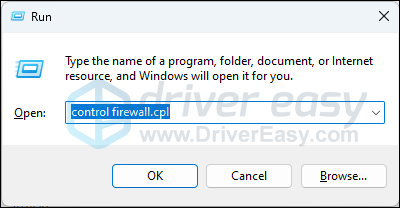
- На левой панели навигации нажмите Разрешить приложение или функцию через брандмауэр Защитника Windows .
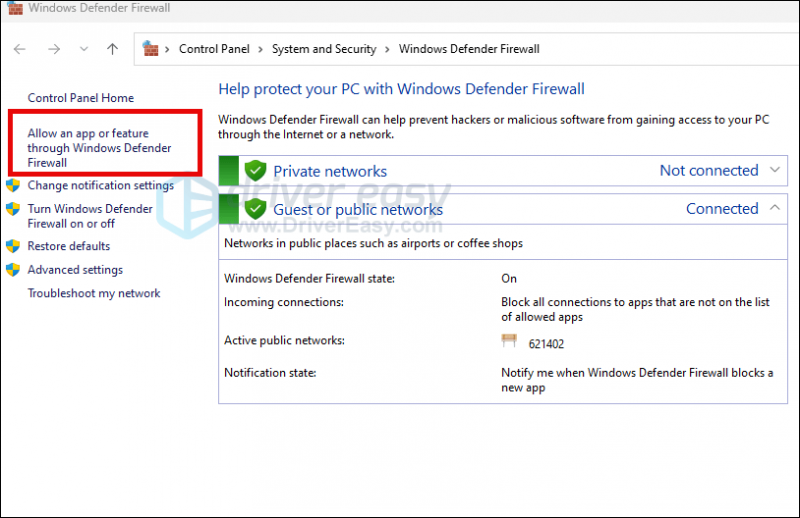
- Прокрутите вниз и проверьте, есть ли Пар и Батл.нет есть в списке.
- Если нет, нажмите кнопку Изменить настройки кнопка.
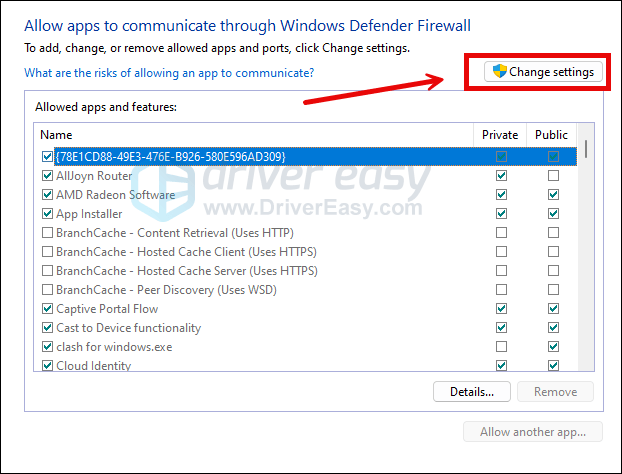
- Нажмите Разрешить другое приложение… .
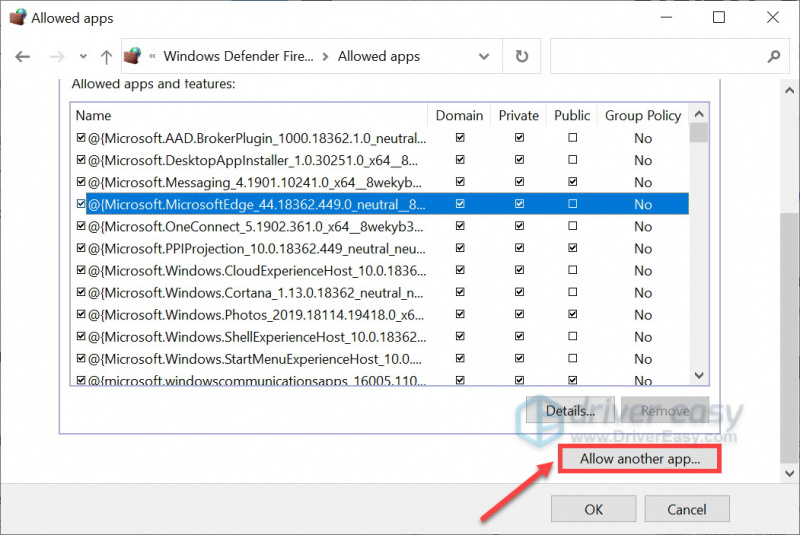
- Нажмите Просматривать… и перейдите в папку установки для Пар и Беттл.нет .
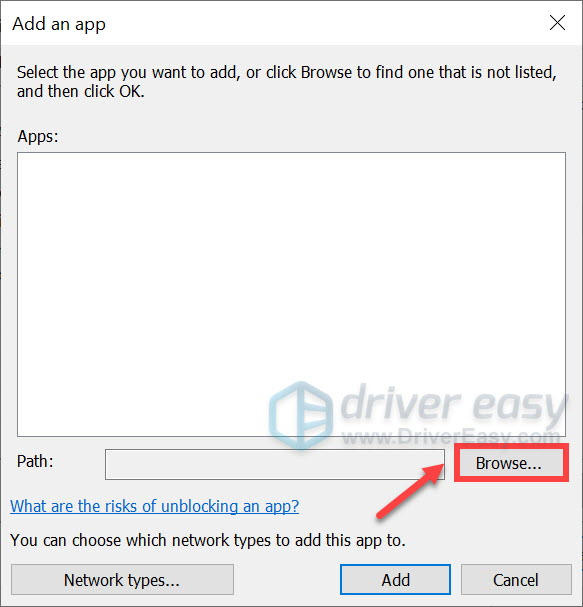
Если вы не знаете, в какой папке находится ваш Steam или Bettle.net, просто щелкните правой кнопкой мыши по его ярлыку и выберите Местонахождение открытого файла .
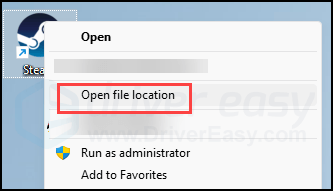
- Находить Steam.exe и нажмите на него. Затем нажмите Открыть .
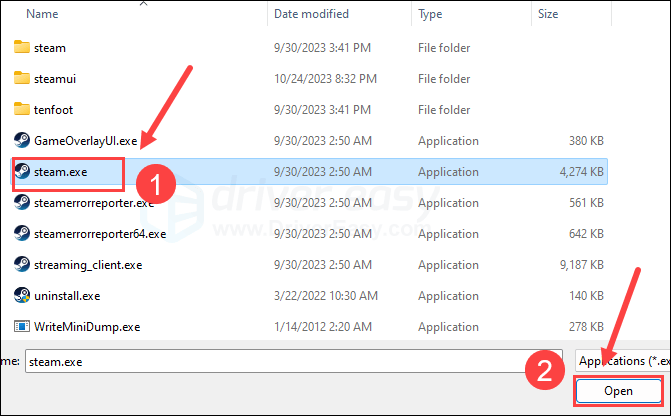
- Когда он будет найден, нажмите Добавлять .
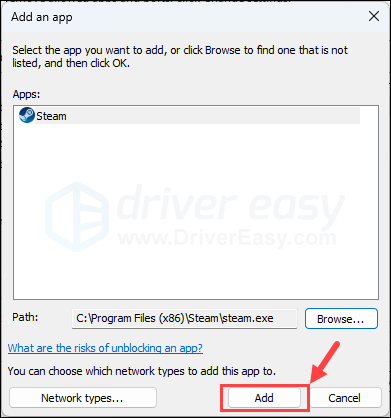
- Теперь убедитесь, что Steam добавлен в список, и отметьте галочкой. Домен , Частный , и Общественный . Как только вы закончите, нажмите ХОРОШО .
- Повторите шаги с 8 по 10 с помощью Battle.net.
Когда это будет сделано, снова запустите COD MW3, чтобы проверить, приложение неожиданно перестало работать ошибка сохраняется. Если да, пожалуйста, двигайтесь дальше.
4. Включите вертикальную синхронизацию.
VSync (вертикальная синхронизация) предназначена для устранения разрывов и зависаний экрана путем синхронизации частоты обновления с частотой кадров вашего монитора. Когда частота кадров в игре слишком высока для вашего монитора, возникают такие проблемы, как разрыв экрана, иногда прерывание и отключение звука, а также приложение неожиданно перестало работать могла произойти ошибка в COD MW3. Чтобы это исправить, вы можете изменить настройки VSync для вашей видеокарты.
Чтобы включить VSync в панели управления NVIDIA:
- На рабочем столе щелкните правой кнопкой мыши в пустом месте и выберите Панель управления NVIDIA .
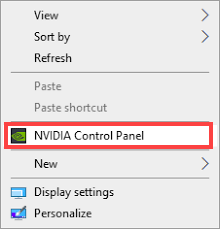
- На левой панели выберите Управление настройками 3D и выбери Глобальные настройки . Затем найдите Вертикальная синхронизация и щелкните раскрывающееся меню справа. Выбирать На и нажмите Применять .
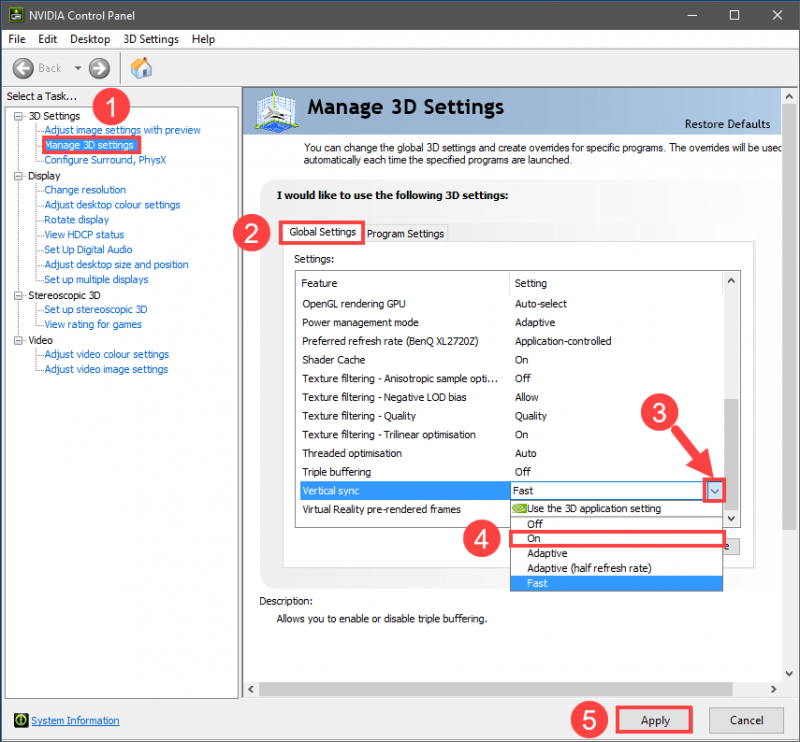
Установка вертикальной синхронизации на Адаптивный По мнению некоторых игроков, это также может быть эффективным.
Если у вас видеокарта AMD, измените параметр «Ожидание вертикального обновления»:
- На клавиатуре нажмите кнопку Окна ключ и тип AMD . Затем нажмите Программное обеспечение AMD Радеон .
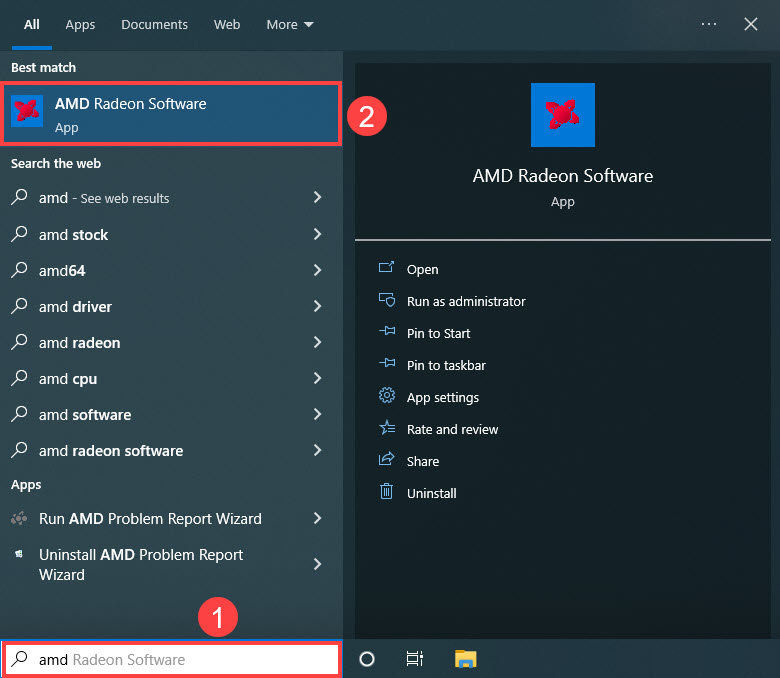
- В правом верхнем углу меню нажмите значок настроек. Затем выберите Графика вкладку и перейдите к Подождите вертикального обновления . Нажмите маленькую стрелку справа, чтобы открыть раскрывающееся меню.
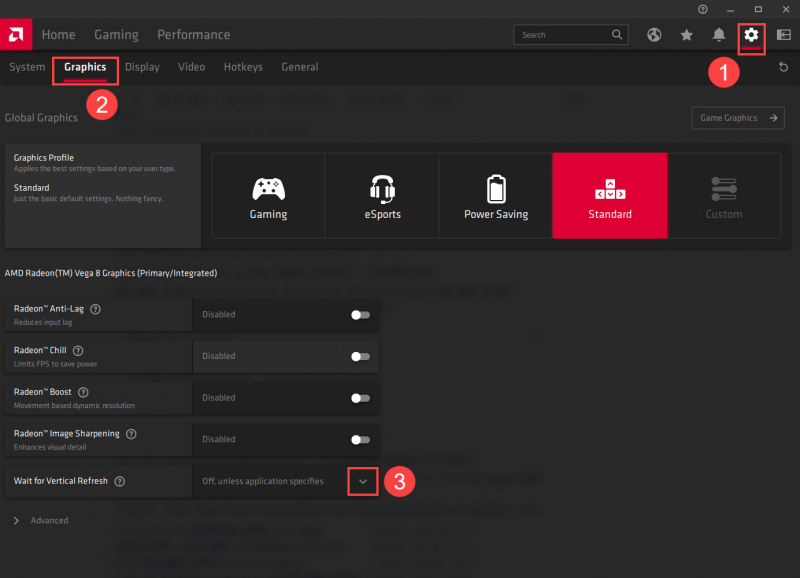
- Нажмите Всегда включен .
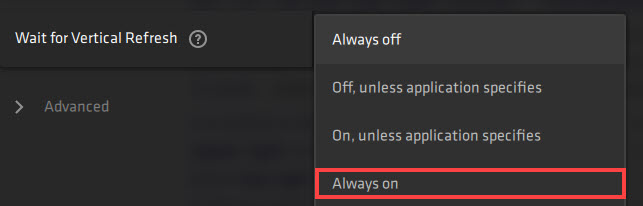
Когда это будет сделано, снова запустите COD MW3, чтобы проверить, приложение неожиданно перестало работать ошибка сохраняется. Если да, пожалуйста, двигайтесь дальше.
5. Обновите драйвер видеокарты.
Устаревший или неправильный драйвер видеокарты также может быть причиной неисправности. приложение неожиданно перестало работать ошибка в Call of Duty: Modern Warfare 3, поэтому, если описанные выше методы не помогают решить проблему в COD MW3, вполне вероятно, что у вас поврежден или устарел графический драйвер. Поэтому вам следует обновить драйверы, чтобы посмотреть, поможет ли это.
В основном существует два способа обновления графического драйвера: вручную или автоматически.
Вариант 1. Обновите графический драйвер вручную.
Если вы технически подкованный геймер, вы можете потратить некоторое время на обновление драйвера графического процессора вручную.
Для этого сначала посетите веб-сайт производителя вашего графического процессора:
Затем найдите модель вашего графического процессора. Обратите внимание, что вам следует загружать только последнюю версию установщика драйверов, совместимую с вашей операционной системой. После загрузки откройте установщик и следуйте инструкциям на экране для обновления.
Вариант 2. Автоматическое обновление графического драйвера (рекомендуется)
Если у вас нет времени, терпения или навыков для обновления драйвера вручную, вы можете сделать это автоматически с помощью Водитель легкий . Driver Easy автоматически распознает вашу систему и найдет для нее правильные драйверы. Вам не нужно точно знать, какая система установлена на вашем компьютере, вам не нужно беспокоиться о том, что вы загружаете не тот драйвер, и вам не нужно беспокоиться о том, что вы допустите ошибку при установке. Driver Easy справится со всем этим.
Вы можете обновить драйверы автоматически с помощью БЕСПЛАТНО или Про версия из Driver Easy. Но с версией Pro это займет всего 2 шага (и вы получите полную поддержку и 30-дневную гарантию возврата денег):
- Скачать и установите Driver Easy.
- Запустите Driver Easy и нажмите кнопку Сканировать сейчас кнопка. Driver Easy просканирует ваш компьютер и обнаружит любые проблемные драйверы.
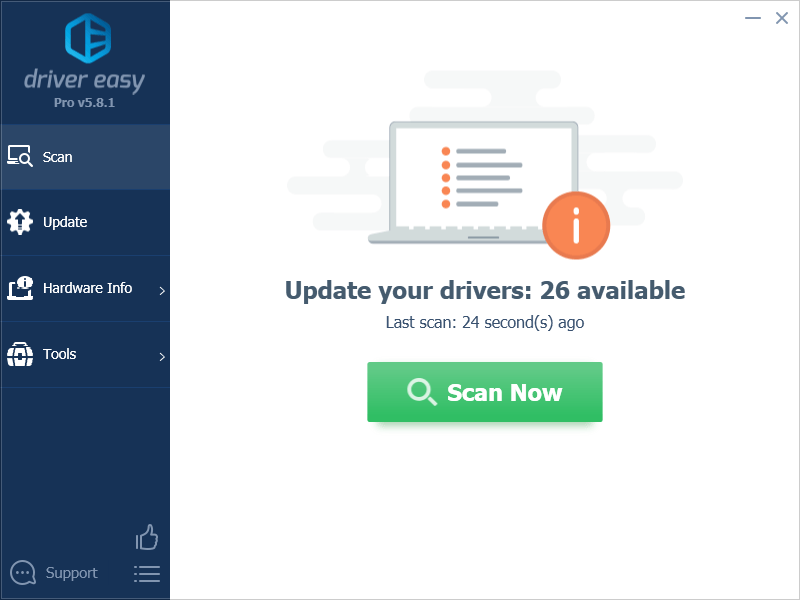
- Нажмите Обновить все для автоматической загрузки и установки правильной версии все драйверы, которые отсутствуют или устарели в вашей системе. (Для этого требуется Про версия – вам будет предложено выполнить обновление, когда вы нажмете «Обновить все».)

Примечание : Если хотите, вы можете сделать это бесплатно, но частично вручную. - Перезагрузите компьютер, чтобы изменения вступили в силу.
Запустите COD Modern Warfare 3 еще раз и посмотрите, поможет ли последний графический драйвер остановить приложение неожиданно перестало работать ошибка. Если это исправление не работает для вас, попробуйте следующее исправление ниже.
6. Отключите ненужные приложения, работающие в фоновом режиме.
Если в фоновом режиме работает слишком много ненужных приложений, ресурсы вашей оперативной памяти и процессора будут съедены большой частью, и, следовательно, увеличится вероятность ошибок, таких как приложение неожиданно перестало работать в COD Modern Warfare 3. Поэтому, прежде чем начать играть, обязательно закройте все ненужные приложения.
- Щелкните правой кнопкой мыши панель задач Windows и выберите Диспетчер задач .
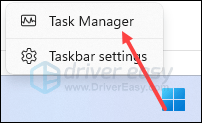
- Выберите каждое приложение, потребляющее ресурсы, и нажмите Завершить задачу чтобы закрыть их один за другим.
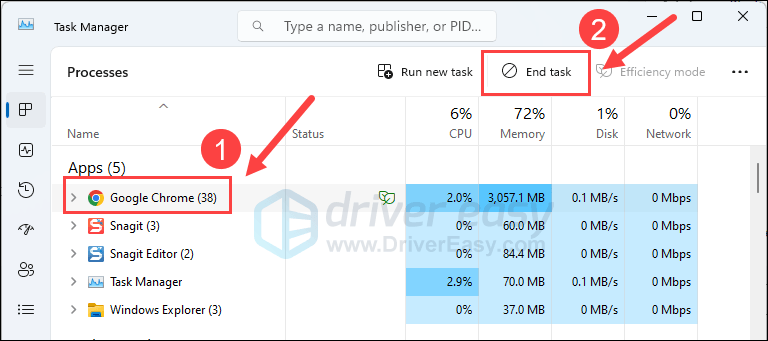
Затем снова запустите COD MW3 и посмотрите, приложение неожиданно перестало работать ошибка исправлена. Если проблема остается, продолжайте.
7. Восстановите поврежденные и поврежденные системные файлы.
Если вы столкнулись с постоянными проблемами и ни одно из предыдущих решений не оказалось эффективным, возможно, виноваты поврежденные системные файлы. Чтобы исправить это, восстановление системных файлов становится решающим. Инструмент проверки системных файлов (SFC) может помочь вам в этом процессе. Выполнив команду «sfc /scannow», вы можете запустить сканирование, которое выявляет проблемы и восстанавливает отсутствующие или поврежденные системные файлы. Однако важно отметить, что инструмент SFC в первую очередь фокусируется на сканировании основных файлов и может игнорировать мелкие проблемы. .
В ситуациях, когда инструмент SFC не справляется, рекомендуется использовать более мощный и специализированный инструмент восстановления Windows. Фортект — это автоматизированный инструмент восстановления Windows, который превосходно выявляет проблемные файлы и заменяет неисправные. Комплексно сканируя ваш компьютер, Fortect может предоставить более комплексное и эффективное решение для восстановления вашей системы Windows.
- Скачать и установите Фортект.
- Откройте Фортект. Он запустит бесплатное сканирование вашего компьютера и выдаст вам подробный отчет о состоянии вашего ПК .
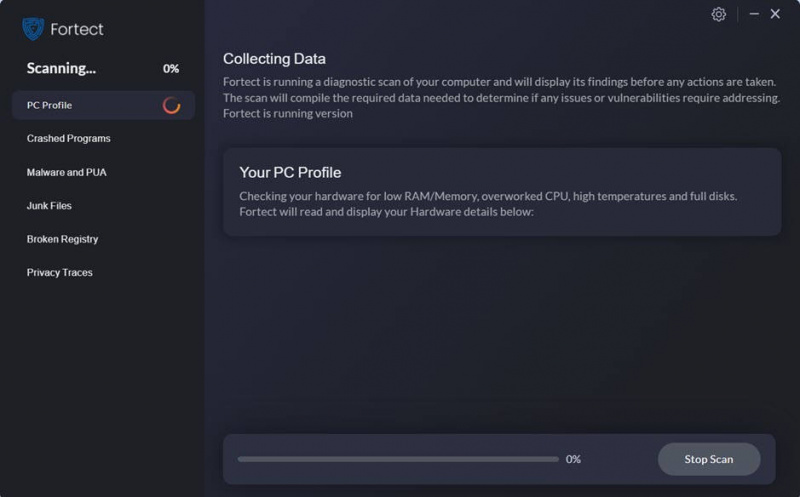
- После завершения вы увидите отчет, показывающий все проблемы. Чтобы устранить все проблемы автоматически, нажмите Начать ремонт (Вам необходимо приобрести полную версию. Она поставляется с 60-дневная гарантия возврата денег поэтому вы можете вернуть деньги в любое время, если Fortect не решит вашу проблему).
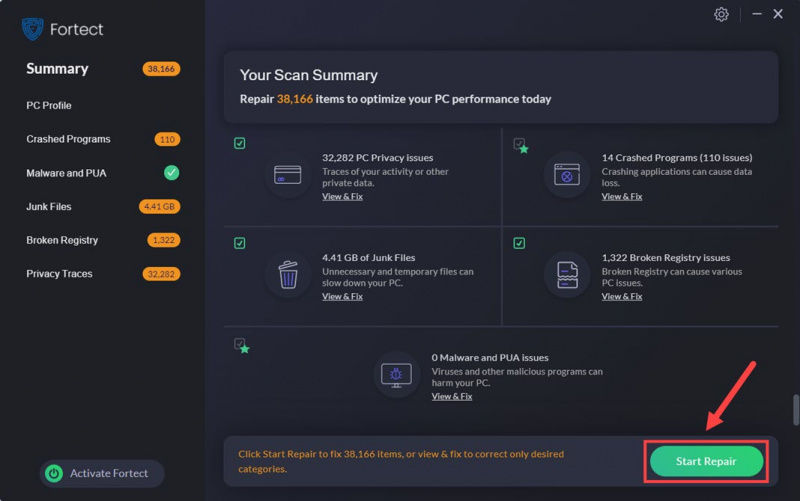
Спасибо за прочтение поста. Если у вас есть другие предложения, которые помогли исправить приложение неожиданно перестало работать об ошибке в Call of Duty: Modern Warfare 3, пожалуйста, поделитесь с нами, оставив комментарий ниже.






![[Исправлено] Modern Warfare 2 FPS падает и зависает в Windows](https://letmeknow.ch/img/knowledge-base/D3/fixed-modern-warfare-2-fps-drops-and-stuttering-on-windows-1.jpg)